Jautājums
Problēma: kā operētājsistēmā Windows labot kļūdu “Mēs nevaram instalēt dažus atjauninājumus, jo tiek veikti citi atjauninājumi”?
Es nevaru instalēt Windows atjauninājumus. Ikreiz, kad mēģinu to darīt, es pastāvīgi saņemu šādu ziņojumu: “Mēs nevaram instalēt dažus atjauninājumus, jo tiek veikti citi atjauninājumi. Datora restartēšana var palīdzēt, un mēs turpināsim mēģināt atjaunināt. Vai ir vēl kāds, kas saskaras ar šo pašu problēmu?
Atrisināta atbilde
Operētājsistēmai Windows 10 ir automātiskās atjaunināšanas funkcija. Sistēma ir savienota ar Microsoft serveri un automātiski saņem jaunākos Windows atjauninājumus. Datora īpašnieks tiek informēts par atjauninājumiem, kas tiek instalēti, un, ja instalēšana ir veiksmīgi uzsākta, viņš vai arī viņa saņem paziņojumu, kurā tiek lūgts restartēt sistēmu vai iestatīt restartēšanas laiku, lai pabeigtu darbību uzstādīšana. Ja nepieciešams, datora īpašnieks var apgrūtināt atjauninājumu instalēšanu, atverot
Iestatījumu lietotne, atvēršana Atjauninājumi un drošībaun noklikšķinot uz Meklēt atjauninājumus pogu.Diemžēl Windows atjaunināšanas pakalpojums ir pats kļūdainākais no visiem. Līdz šim neviens atjauninājums nebija imūns pret dažādām problēmām, un mēs pieņemam, ka cilvēki pie tā pierod. Šajā rakstā mēs vēlētos apspriest problēmu, ar kuru saskaras daudzi cilvēki, — kļūdu "Mēs nevaram instalēt dažus atjauninājumus, jo tiek veikti citi atjauninājumi." Problēma rodas drīz pēc tam, kad datora īpašnieks nospiež pogu Instalēt atjaunināšanu. Kļūda “Mēs nevaram instalēt dažus atjauninājumus, jo tiek veikti citi atjauninājumi” nozīmē, ka sistēma pašlaik strādā ar iepriekšējiem atjauninājumiem, kas, iespējams, nav instalēti pareizi. Tāpēc viens no iespējamiem risinājumiem ir sistēmas atsāknēšana, lai pabeigtu pārējo atjauninājumu instalēšanu.
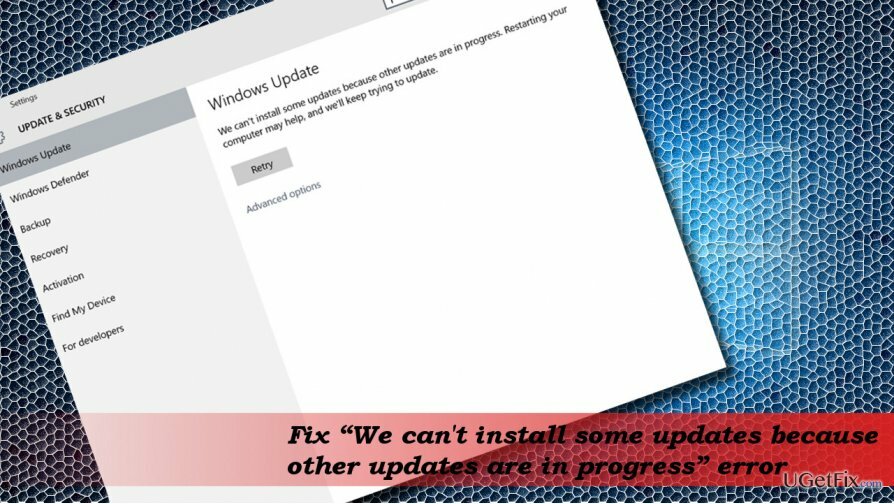
Diemžēl vairumā gadījumu nepietiek ar sistēmas restartēšanu, lai novērstu kļūdu “Mēs nevaram instalēt dažus atjauninājumus, jo tiek veikti citi atjauninājumi”. Tas var nozīmēt, ka Microsoft Installer pakalpojums (msiserver) ir bojāts.
Kļūdas “Dažus atjauninājumus nevar instalēt, jo tiek veikti citi atjauninājumi” labošana operētājsistēmā Windows 10
Lai labotu bojātu sistēmu, jums ir jāiegādājas licencēta versija Reimage Reimage.
Kā jau teicām, vispirms mēģiniet restartējiet sistēmu. Ja tas nepalīdzēja, dodieties uz oficiālo Microsoft vietni un lejupielādējiet Windows atjaunināšanas problēmu risinātājs. Ja šie vispārīgie Windows atjaunināšanas problēmu risinājumi nepalīdzēja, izmēģiniet šīs metodes:
Pārreģistrējiet Windows Installer pakalpojumu
- Nospiediet Ctrl + Alt + Del un atveriet Uzdevumu pārvaldnieks.
- Atvērt Pakalpojumi cilni un atrodiet msiserver apkalpošana.
- Ar peles labo pogu noklikšķiniet uz tā un atlasiet Stop.
- Pēc tam ar peles labo pogu noklikšķiniet uz Windows atslēga un atlasiet Komandu uzvedne (administrators).
- Kopējiet un ielīmējiet tālāk norādītās komandas un nospiediet Ievadiet pēc katra:
MSIEXEC /ATREĢISTRĒT
MSIEXEC /REGSERVER - Visbeidzot, atveriet Uzdevumu pārvaldnieks kā paskaidrots iepriekš, un atrodiet msiserver.
- Ar peles labo pogu noklikšķiniet uz tā un atlasiet Sākt.
Izmantojiet reģistra redaktoru
- Nospiediet Windows taustiņš + R, tips regeditun nospiediet Ievadiet.
- Dodieties uz HKEY_LOCAL_MACHINE\\SYSTEM\\CurrentControlSet\\Control\\Session Manager taustiņu.
- Kreisajā rūtī atrodiet un ar peles labo pogu noklikšķiniet uz PendingFileRenameOperations reģistra virkne (REG_MULTI_SZ).
- Izvēlieties Dzēst un noklikšķiniet Jā apstiprināt.
- Pēc tam dodieties uz HKEY_LOCAL_MACHINE\\SOFTWARE\\Microsoft\\Windows\\CurrentVersion\\Installer taustiņu.
- Atrodiet un ar peles labo pogu noklikšķiniet uz InProgess reģistra virkne (REG_SZ).
- Izvēlieties Dzēst un nospiediet Jā apstiprināt.
- Aizveriet reģistra redaktoru un restartējiet sistēmu.
Atiestatiet Windows atjaunināšanas komponentus
Windows atjaunināšanas komponenti dažkārt var pārstāt darboties. To var ietekmēt vecāki Windows atjauninājumi vai dažas svarīgas sistēmas izmaiņas. Rokasgrāmata, kurā paskaidrots, kā novietot sastāvdaļas, var atrast šeit.
Ja tomēr nevarat instalēt nepieciešamos atjauninājumus kļūdas “Mēs nevaram instalēt dažus atjauninājumus, jo tiek veikti citi atjauninājumi” dēļ, mēģiniet Windows atjaunināšanas palīgs.
Automātiski izlabojiet kļūdas
ugetfix.com komanda cenšas darīt visu iespējamo, lai palīdzētu lietotājiem atrast labākos risinājumus kļūdu novēršanai. Ja nevēlaties cīnīties ar manuālām remonta metodēm, lūdzu, izmantojiet automātisko programmatūru. Visus ieteiktos produktus ir pārbaudījuši un apstiprinājuši mūsu profesionāļi. Tālāk ir norādīti rīki, kurus varat izmantot kļūdas labošanai.
Piedāvājums
dari to tagad!
Lejupielādēt FixLaime
Garantija
dari to tagad!
Lejupielādēt FixLaime
Garantija
Ja jums neizdevās novērst kļūdu, izmantojot Reimage, sazinieties ar mūsu atbalsta komandu, lai saņemtu palīdzību. Lūdzu, dariet mums zināmu visu informāciju, kas, jūsuprāt, mums būtu jāzina par jūsu problēmu.
Šajā patentētajā labošanas procesā tiek izmantota 25 miljonu komponentu datubāze, kas var aizstāt jebkuru bojātu vai trūkstošu failu lietotāja datorā.
Lai labotu bojātu sistēmu, jums ir jāiegādājas licencēta versija Reimage ļaunprātīgas programmatūras noņemšanas rīks.

Neļaujiet vietnēm, ISP un citām pusēm jūs izsekot
Lai paliktu pilnīgi anonīms un novērstu ISP un valdība no spiegošanas uz jums, jums vajadzētu nodarbināt Privāta piekļuve internetam VPN. Tas ļaus jums izveidot savienojumu ar internetu, vienlaikus esot pilnīgi anonīmam, šifrējot visu informāciju, novēršot izsekotājus, reklāmas, kā arī ļaunprātīgu saturu. Vissvarīgākais ir tas, ka jūs apturēsit nelikumīgās novērošanas darbības, ko NSA un citas valsts iestādes veic aiz muguras.
Ātri atgūstiet zaudētos failus
Datora lietošanas laikā jebkurā laikā var notikt neparedzēti apstākļi: tas var izslēgties strāvas padeves pārtraukuma dēļ, a Var parādīties zilais nāves ekrāns (BSoD) vai nejauši Windows atjauninājumi var tikt instalēti pēc tam, kad uz dažām dienām aizgājāt. minūtes. Tā rezultātā var tikt zaudēti jūsu skolas darbi, svarīgi dokumenti un citi dati. Uz atgūties zaudētos failus varat izmantot Data Recovery Pro – tā meklē to failu kopijās, kas joprojām ir pieejami jūsu cietajā diskā, un ātri tos izgūst.